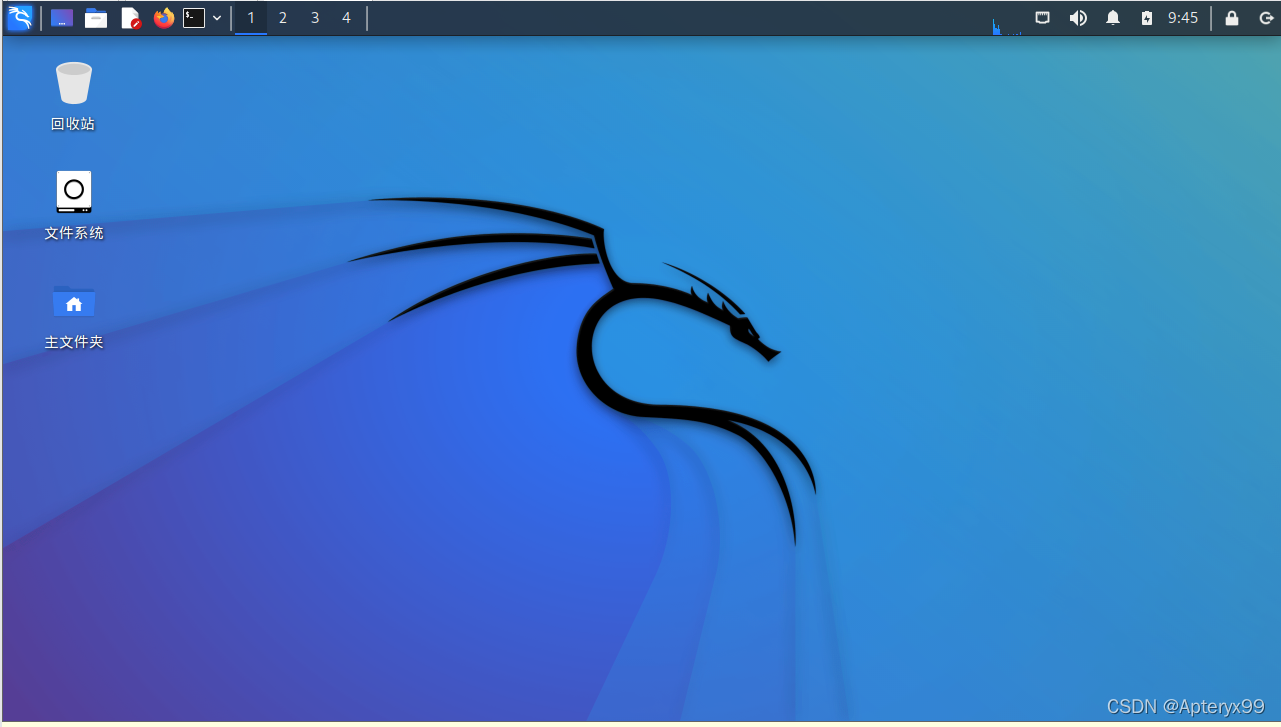
超详细kali虚拟机安装
详细kali虚拟机安装一,开头hi.大家好据说黑客都在用kali,今天充满好奇心的安装了一下,下面是具体步骤。二,kali镜像和虚拟机的下载我们可以到Kali官网直接下载:官网地址这里kali很人性化,提供了镜像和虚拟机的下载,可以选择VMware或VirtualBox,建议下载这里提供的最新版本,以免后面出现莫名其妙的错误导致安装不成功,这里我选择的是VMware,一次安装成功了,没有出现问题。
详细kali虚拟机安装
一,开头
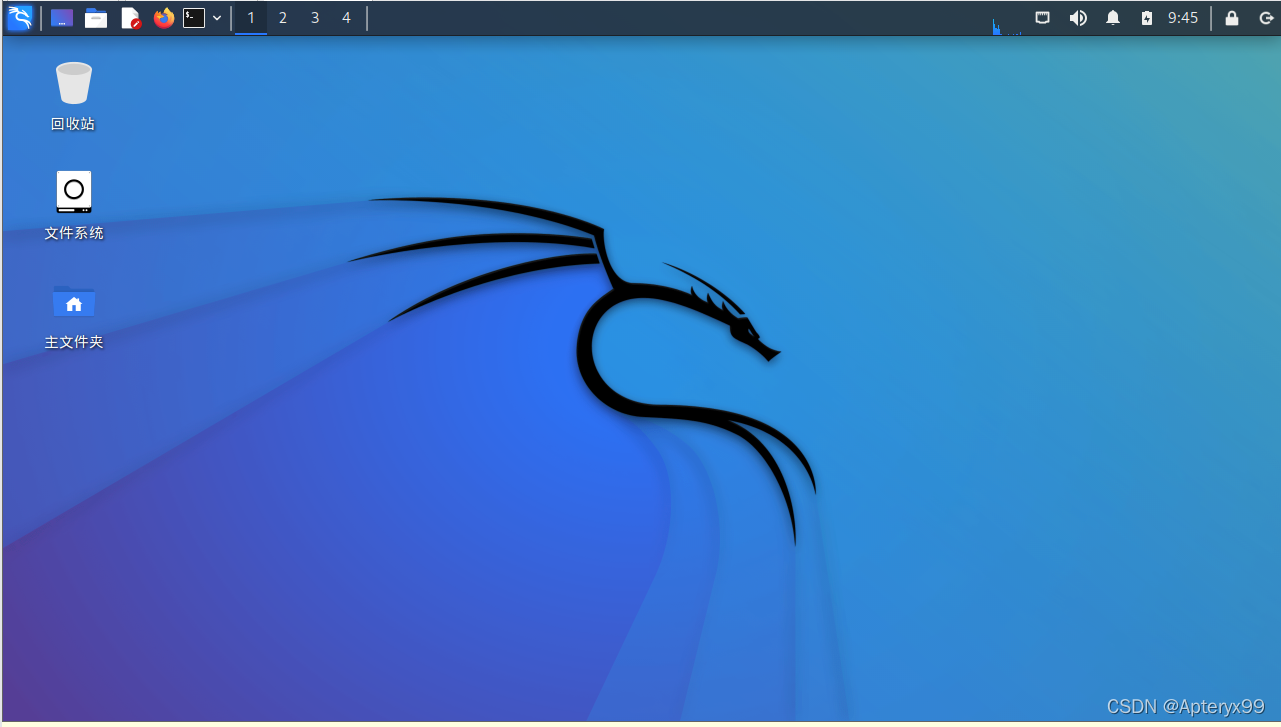
hi.大家好
据说黑客都在用kali,今天充满好奇心的安装了一下,下面是具体步骤。
二,kali镜像和虚拟机的下载
我们可以到Kali官网直接下载:官网地址
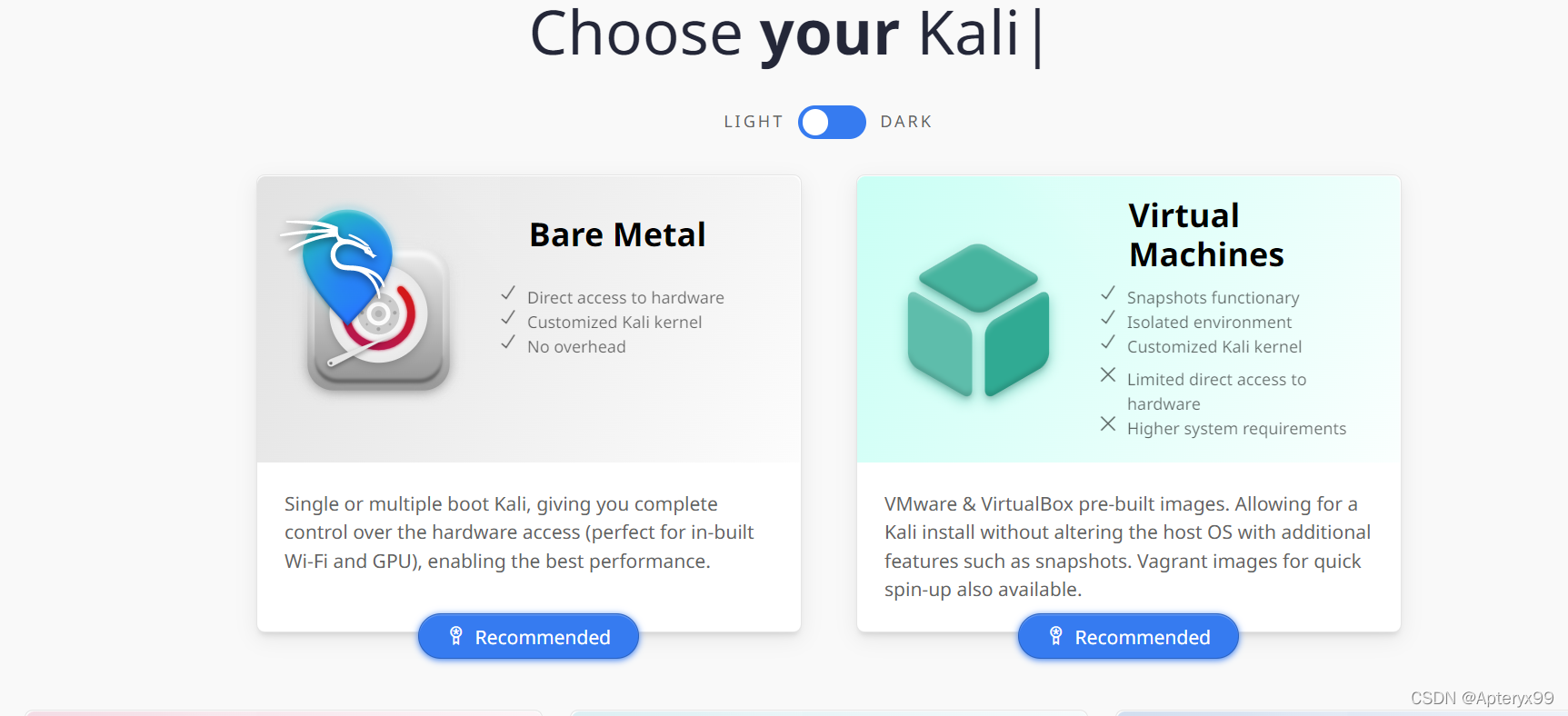
这里kali很人性化,提供了镜像和虚拟机的下载,可以选择VMware或VirtualBox,建议下载这里提供的最新版本,以免后面出现莫名其妙的错误导致安装不成功,这里我选择的是VMware,一次安装成功了,没有出现问题。
下载好镜像和虚拟机之后就开始了安装了。
1,创建虚拟机
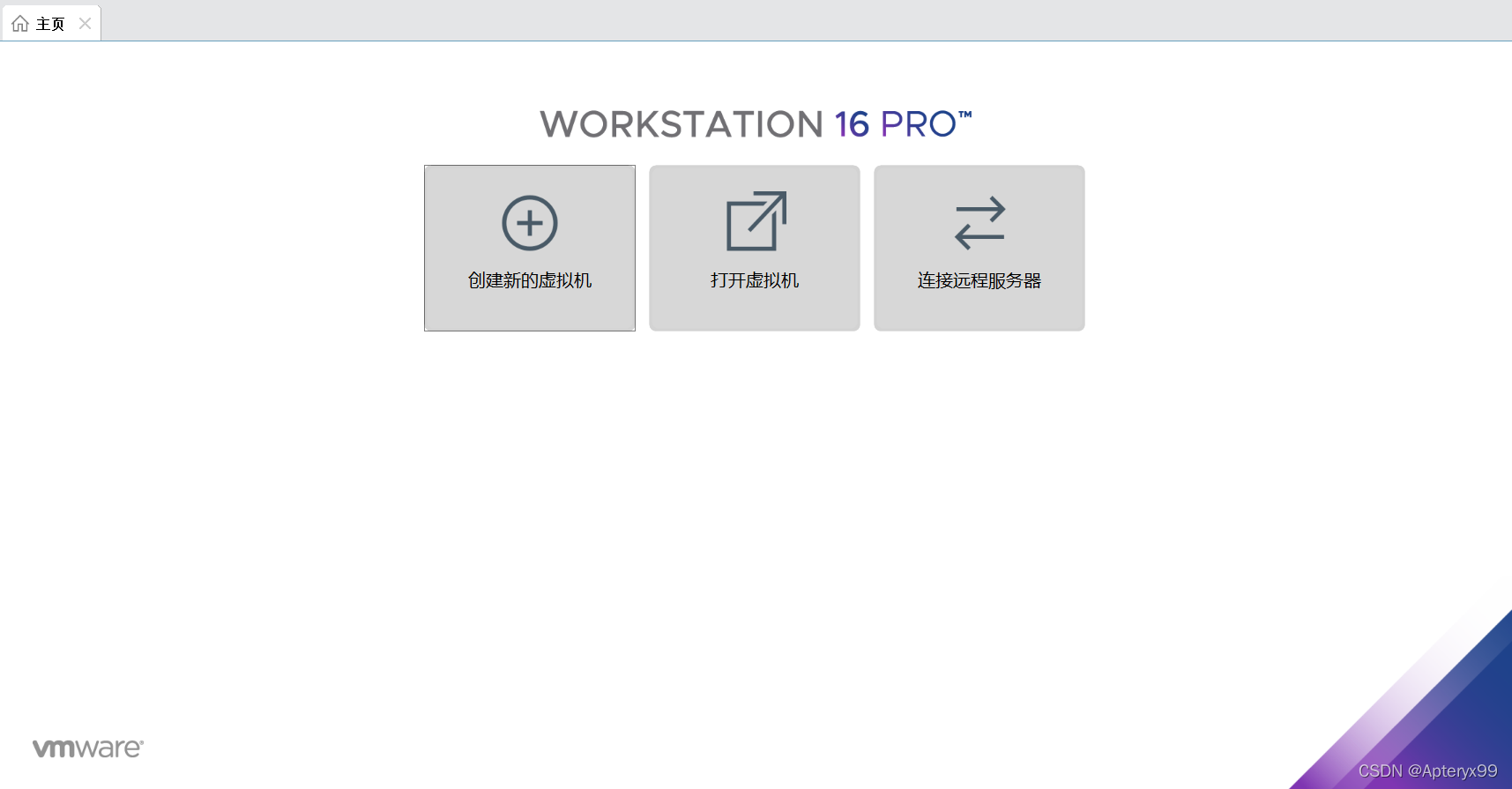
2,自定义安装

3,这里默认,下一步

4,选稍后安装操作系统
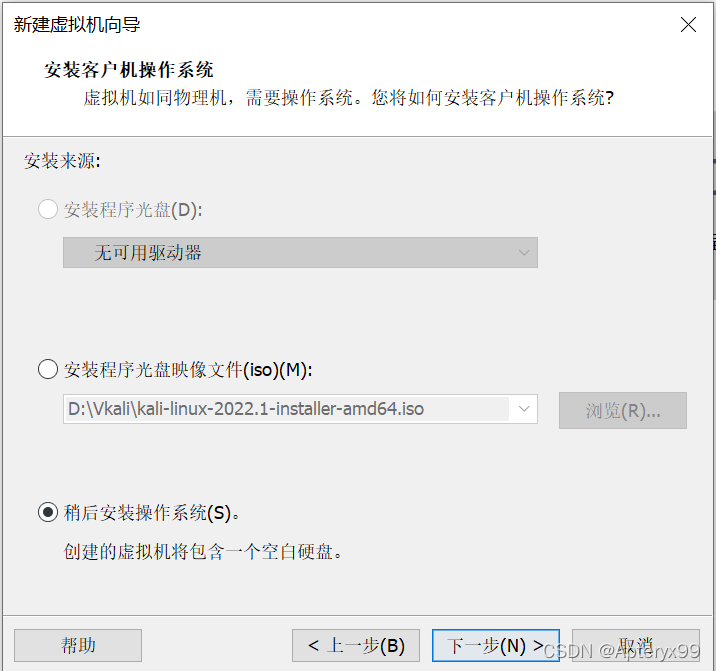
5,选择Linux,版本选Debian
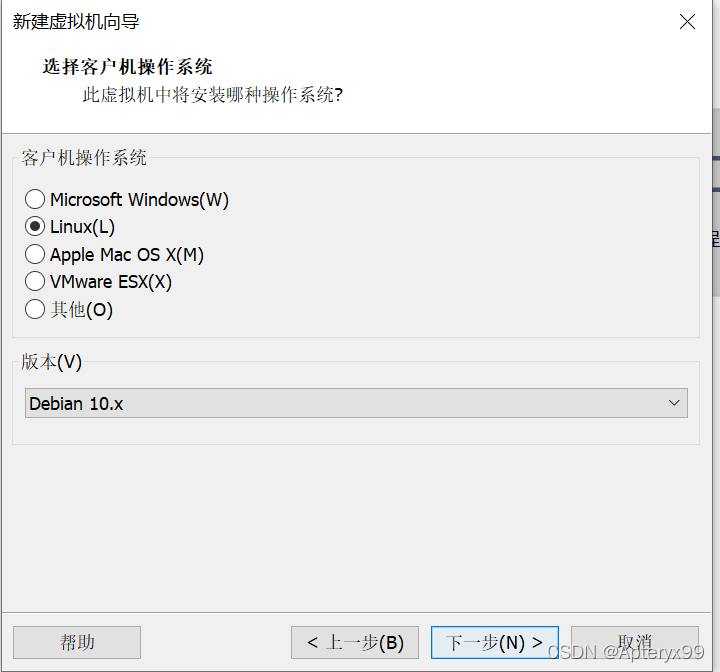
6,给虚拟机取名,选择安装路径,不要安装C盘
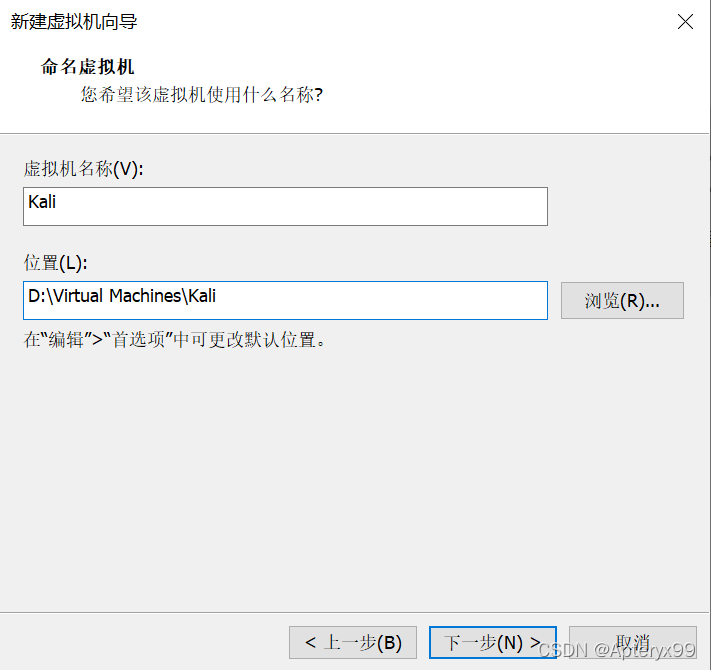
7,给处理器电脑配置好的可以多给,我这里给4
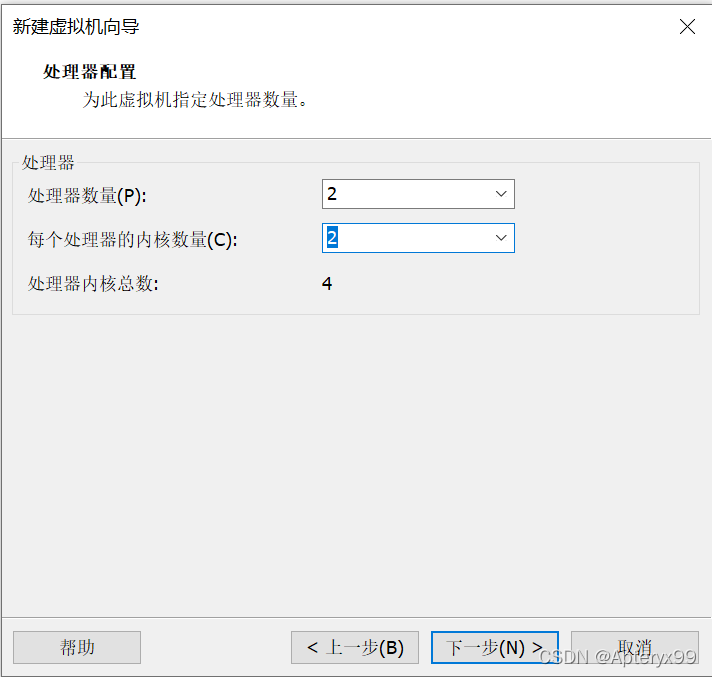
8,给内存,同7,我这里给4G
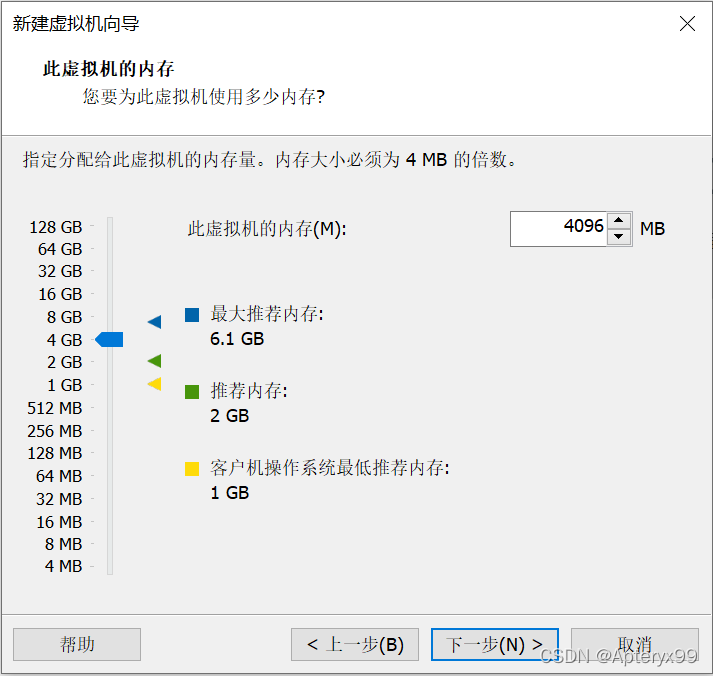
9,选择网络类型

10,下面都是默认下一步
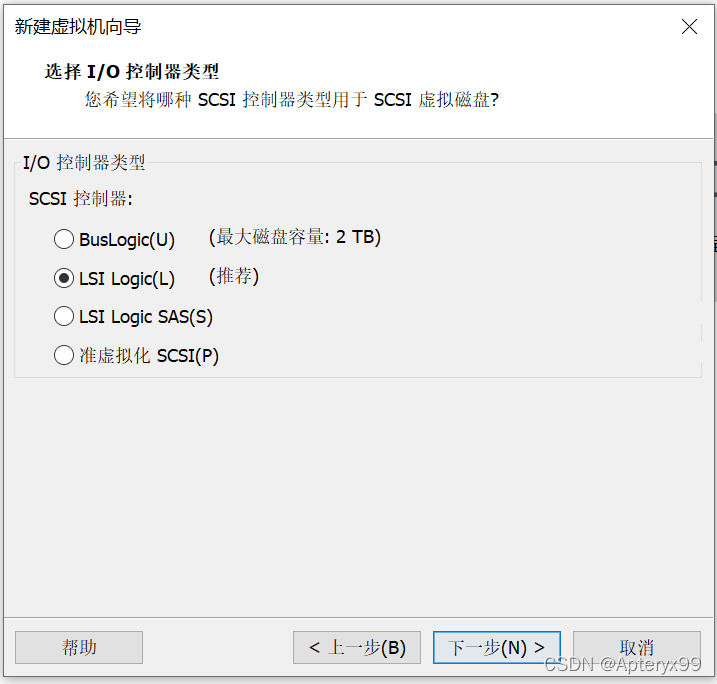
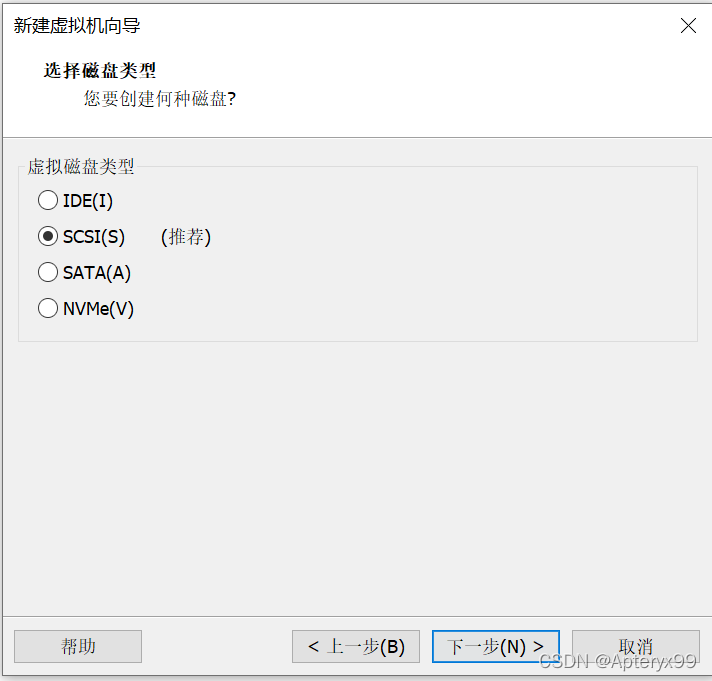
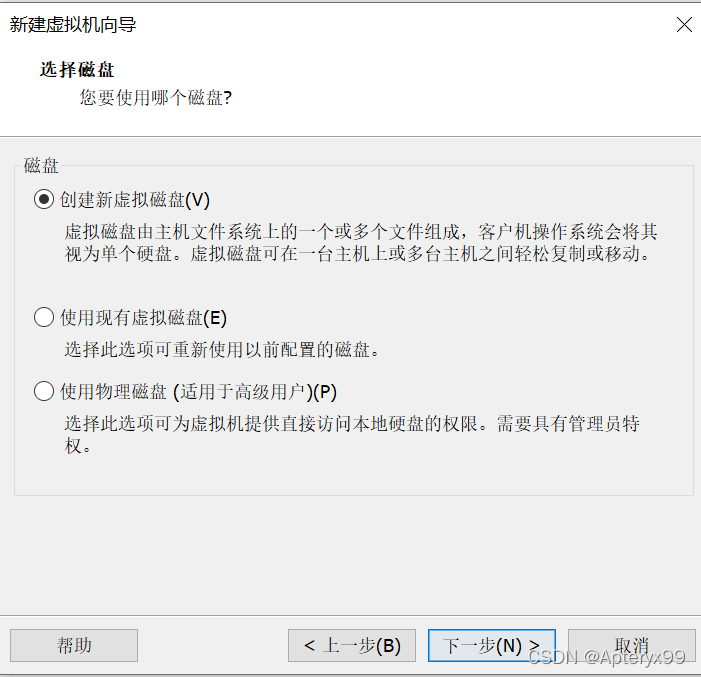
11,给磁盘容量,可以多给点,我这给30
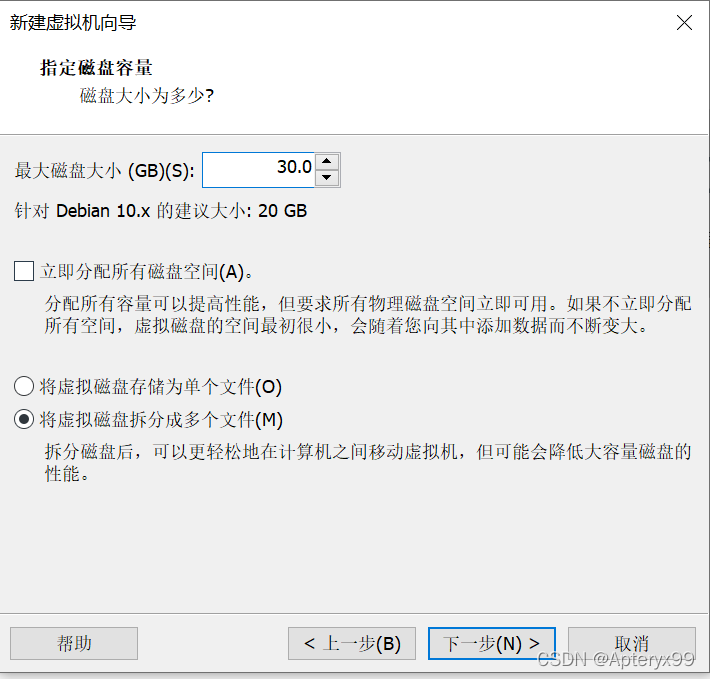
12,默认下一步
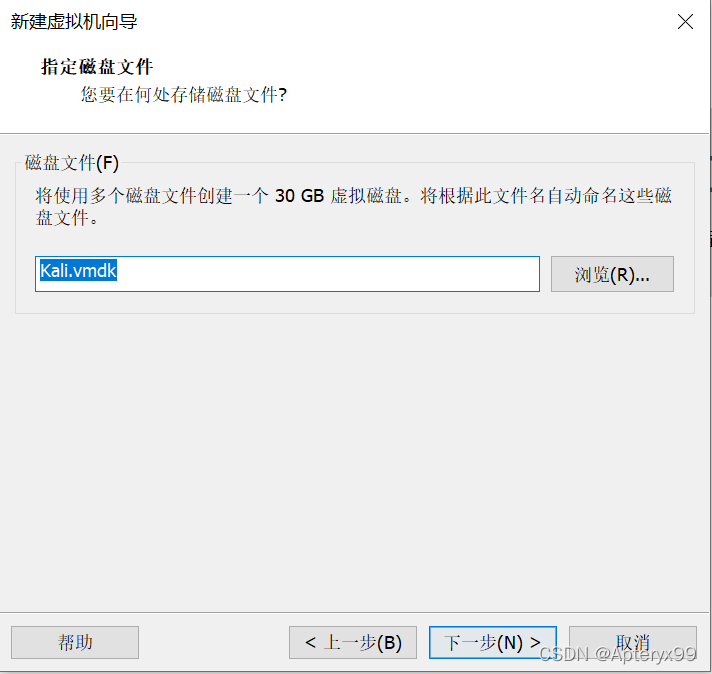
13,点击自定义硬件
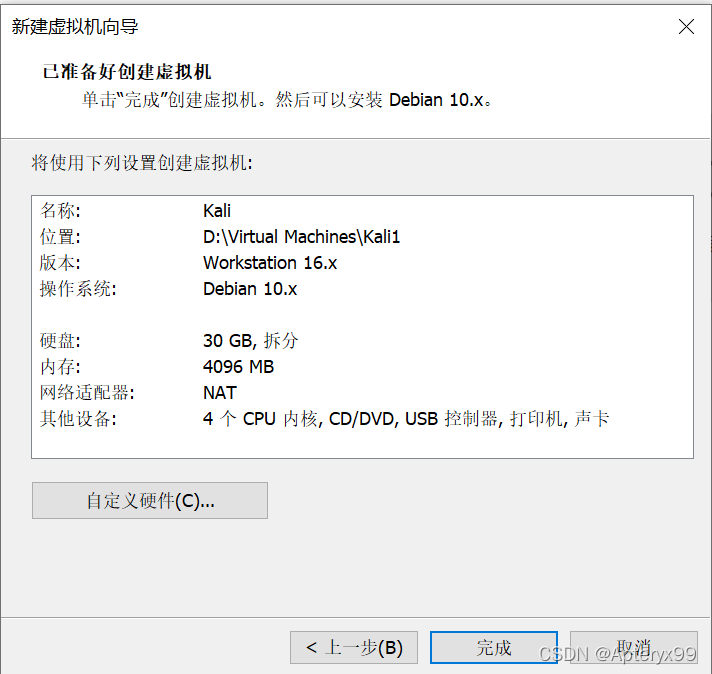
14选择下好的镜像,关闭
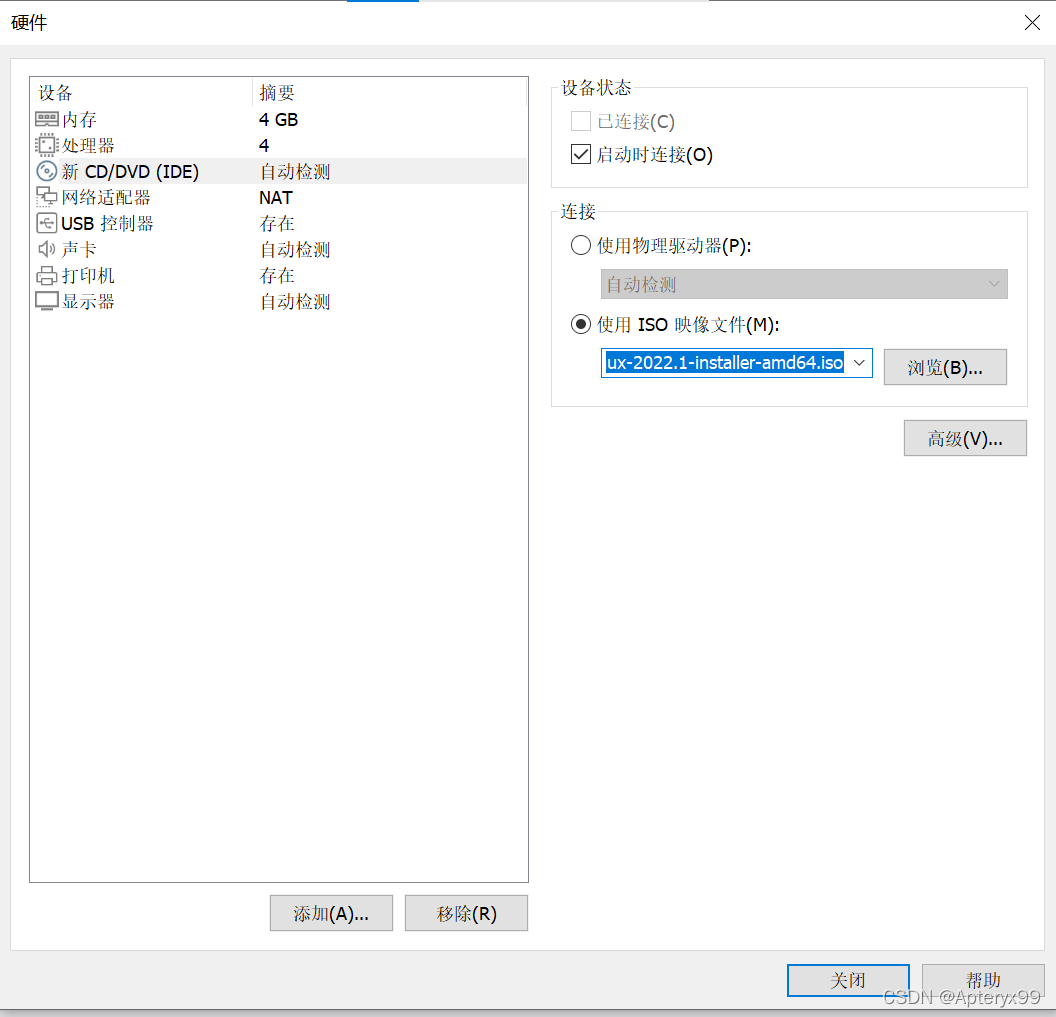
15点开启此虚拟机
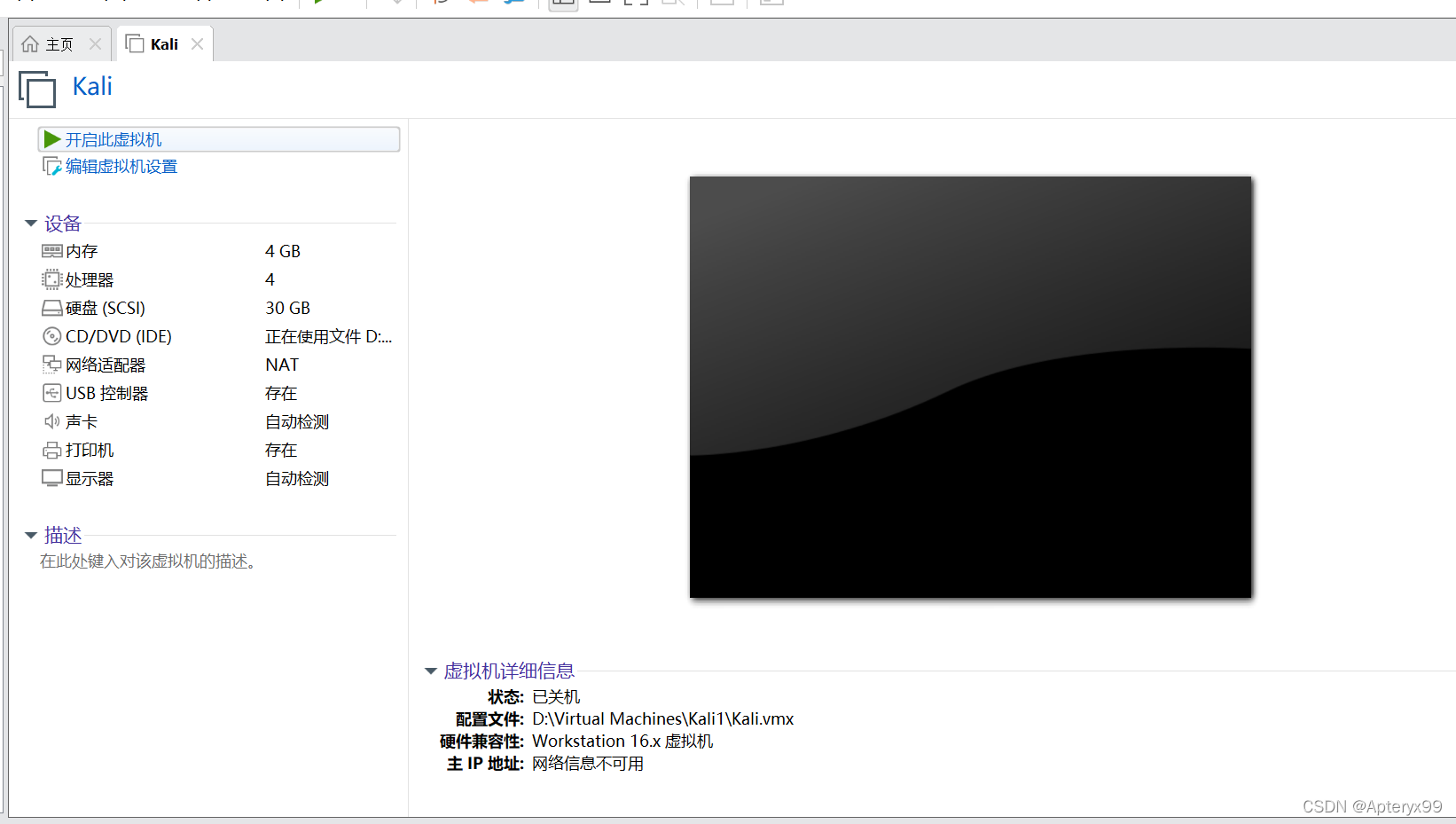
16,选第一个
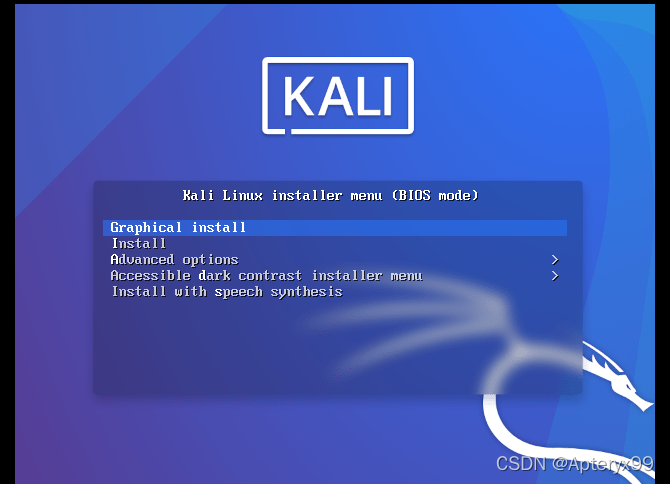
17,上滑选择中文,continue
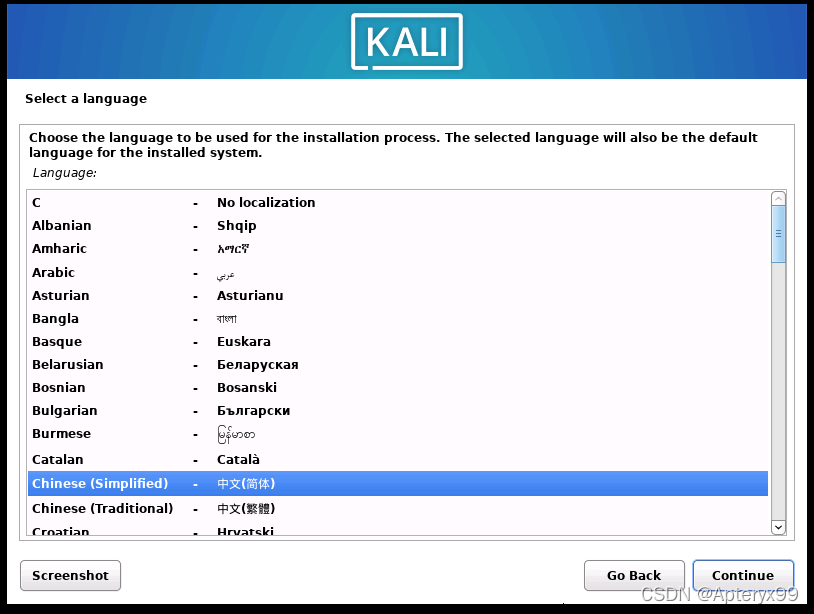
18,默认
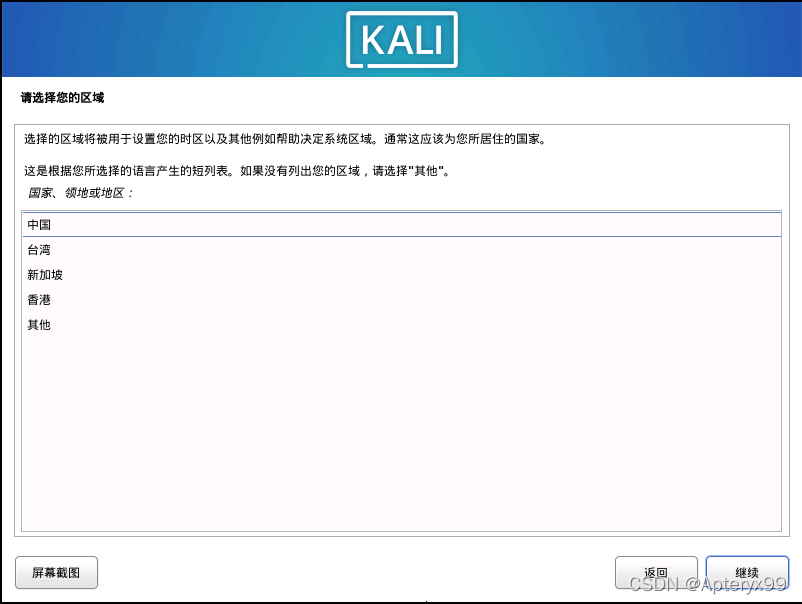
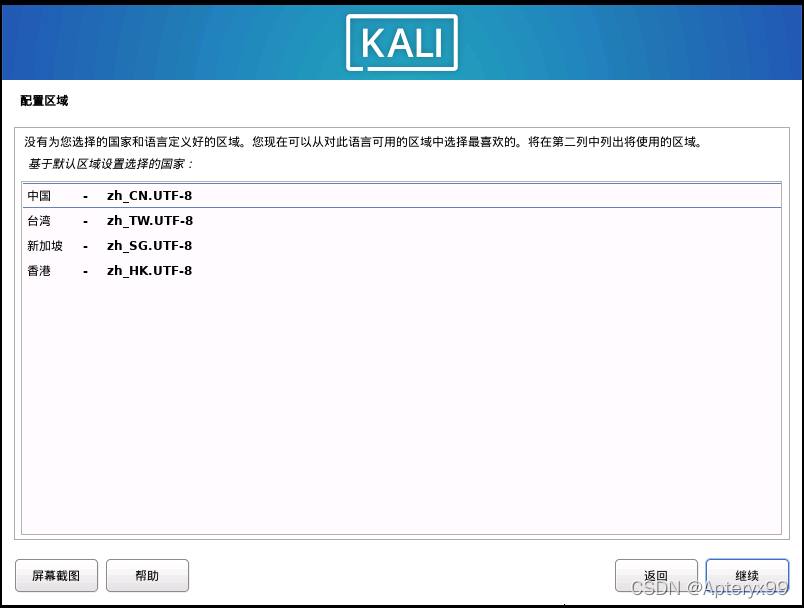
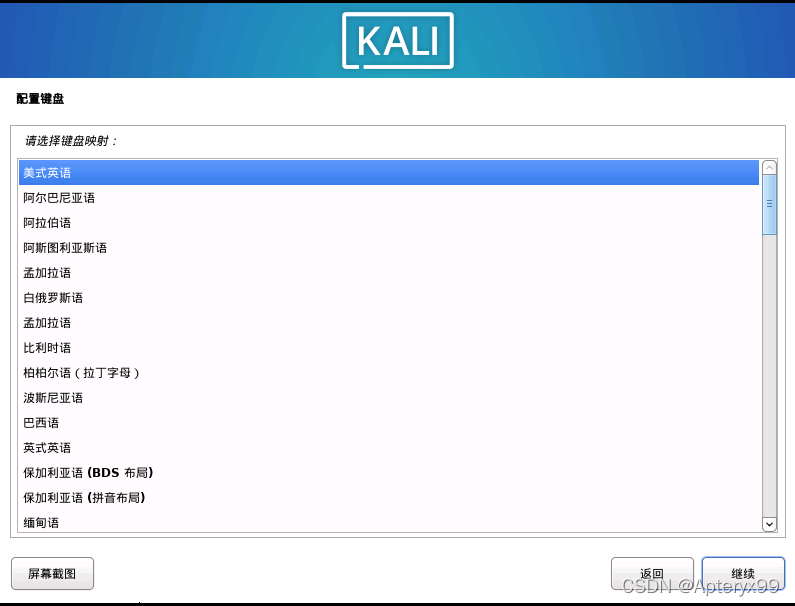
19,等待一段时间即可
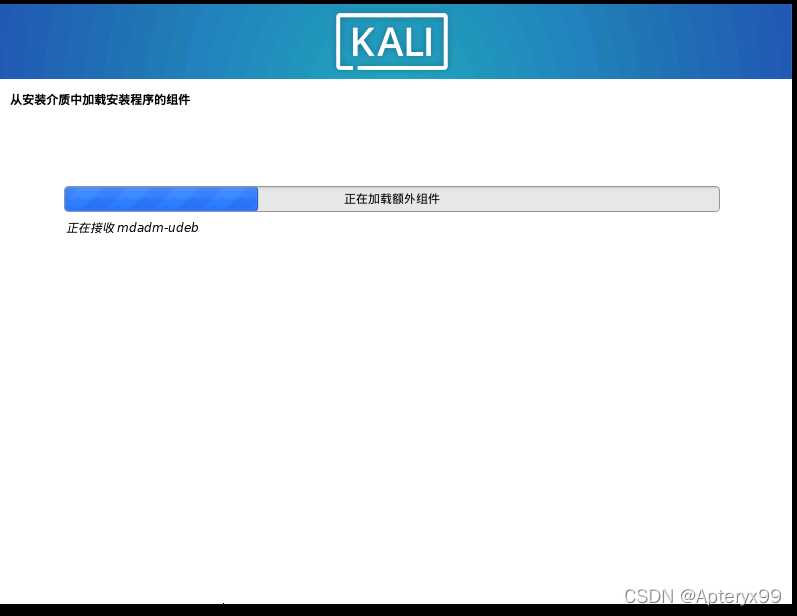
20,默认即可
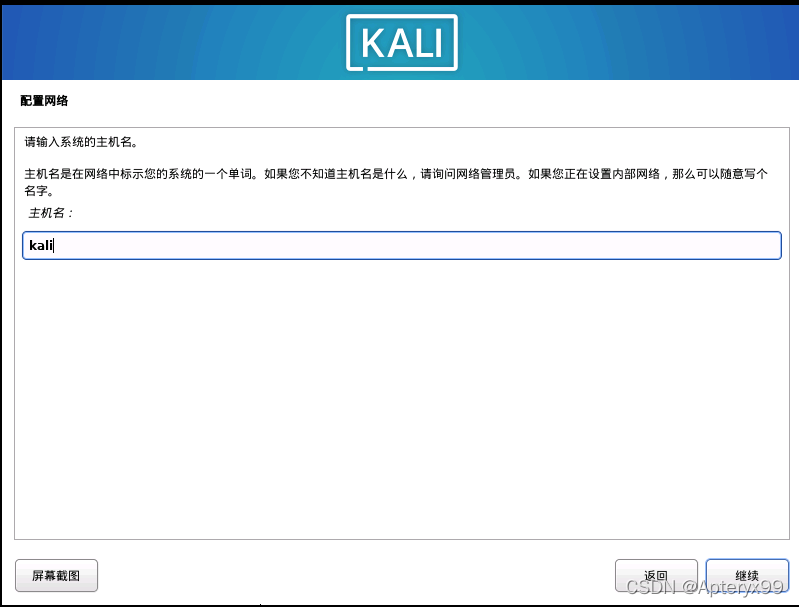
20,这里可以直接跳过,继续
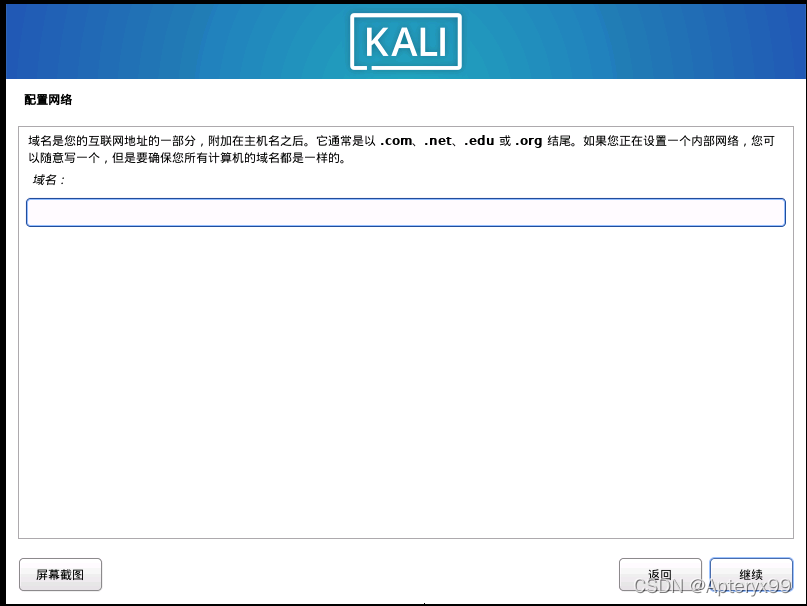
21,设置名字和密码,都要记住后面登录时要用到
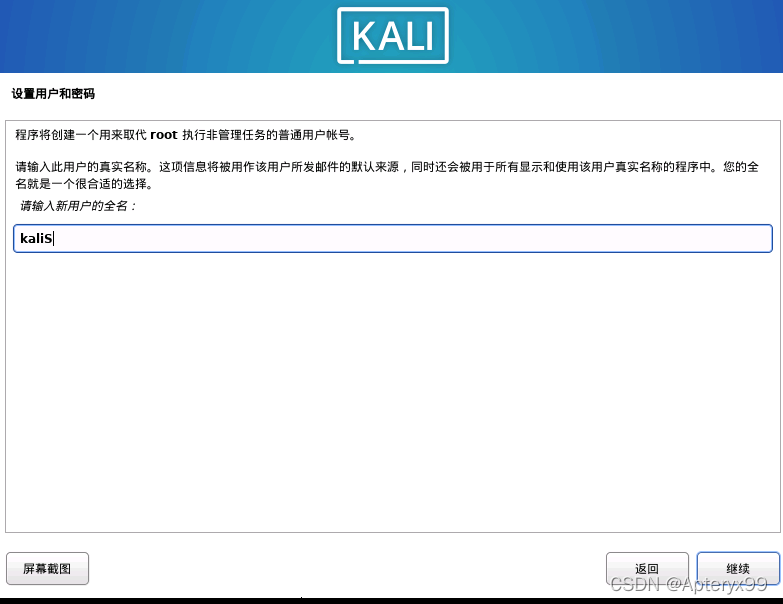
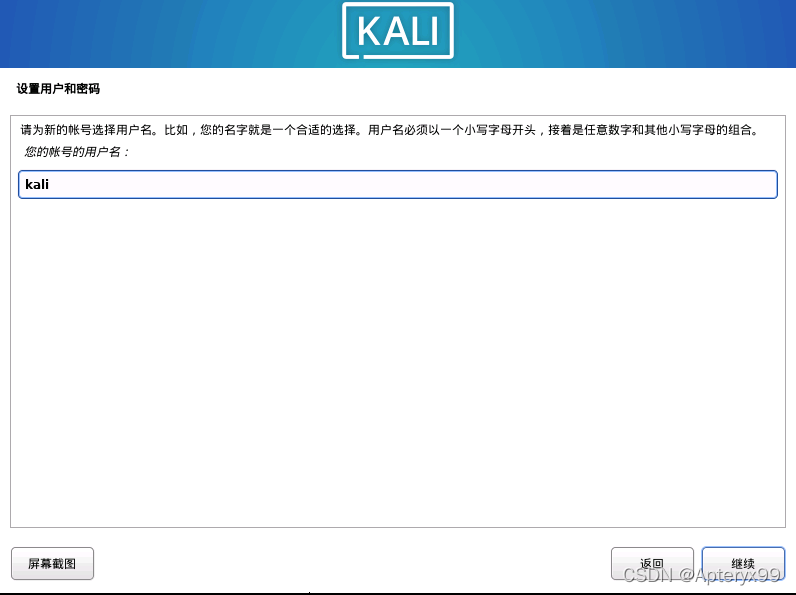
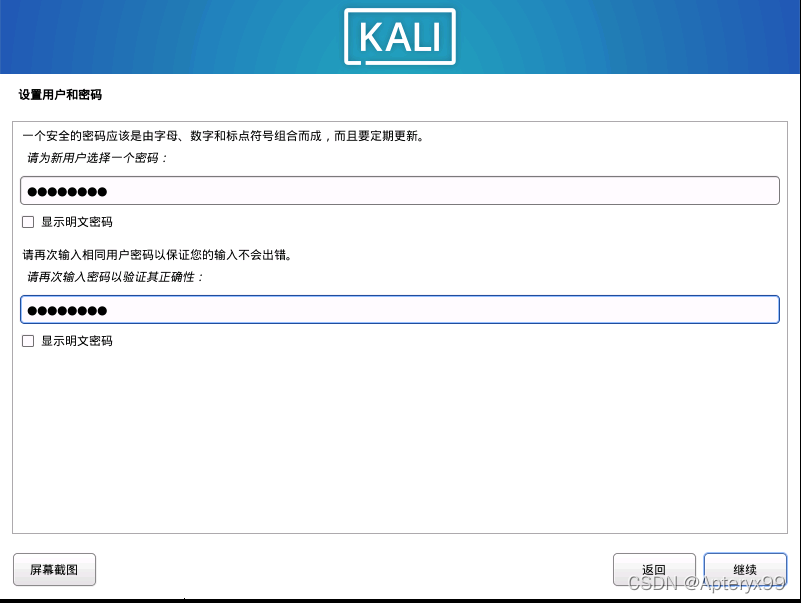
22,等待一段时间
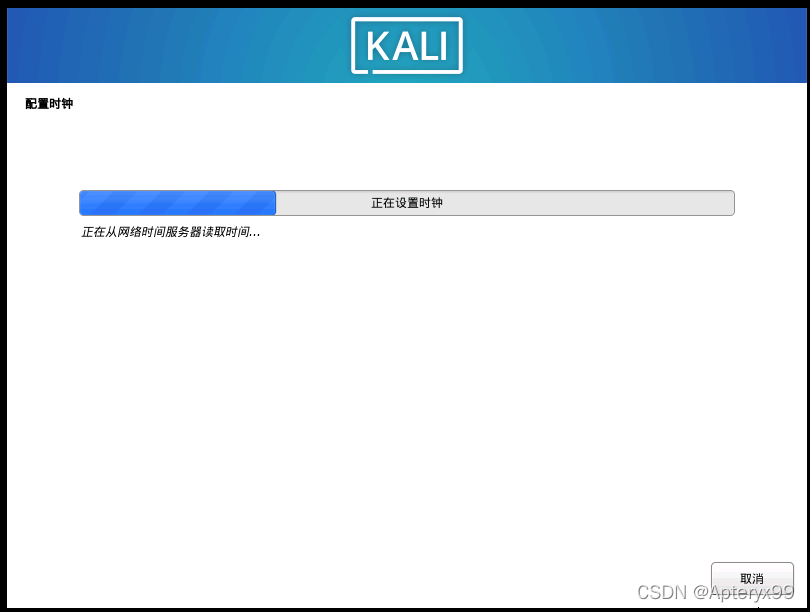
23,磁盘分区,我这选手动
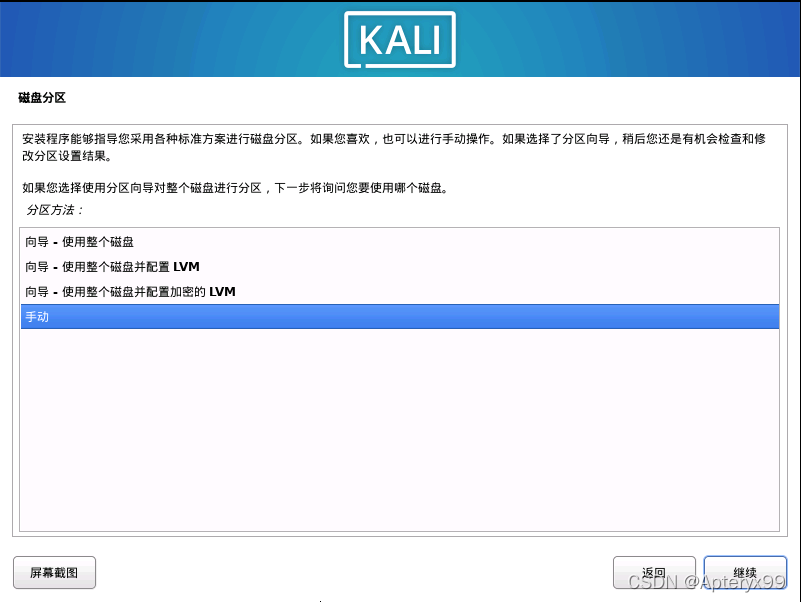
24,选择之前分配的磁盘分区
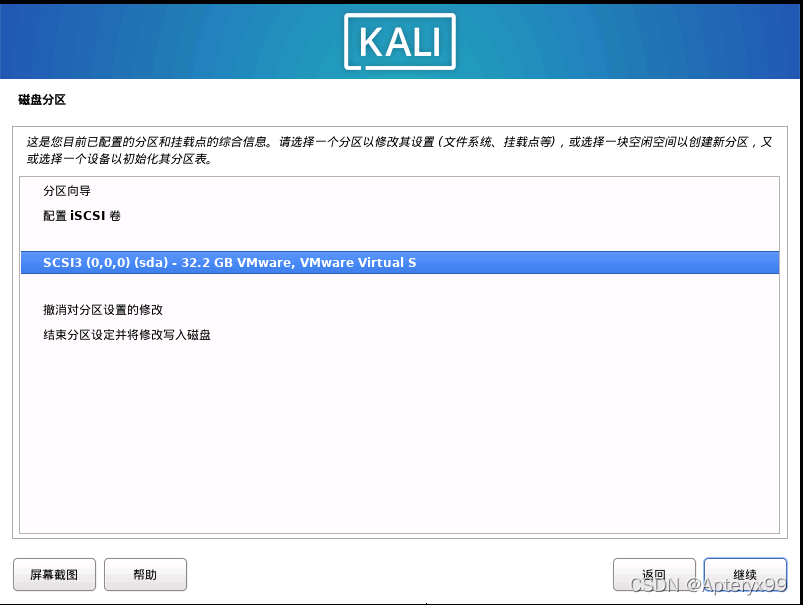
25,选择“是”

26,选择空闲空间

27,选择“是”

28,默认即可
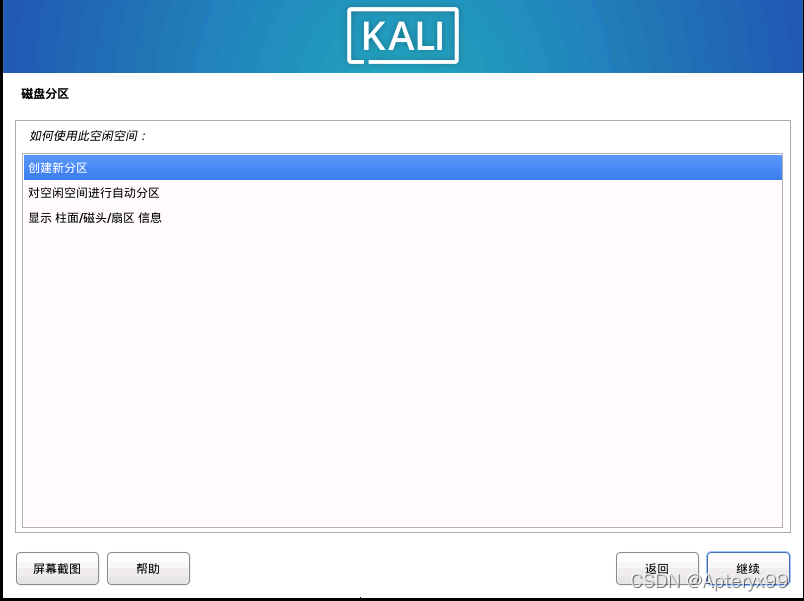
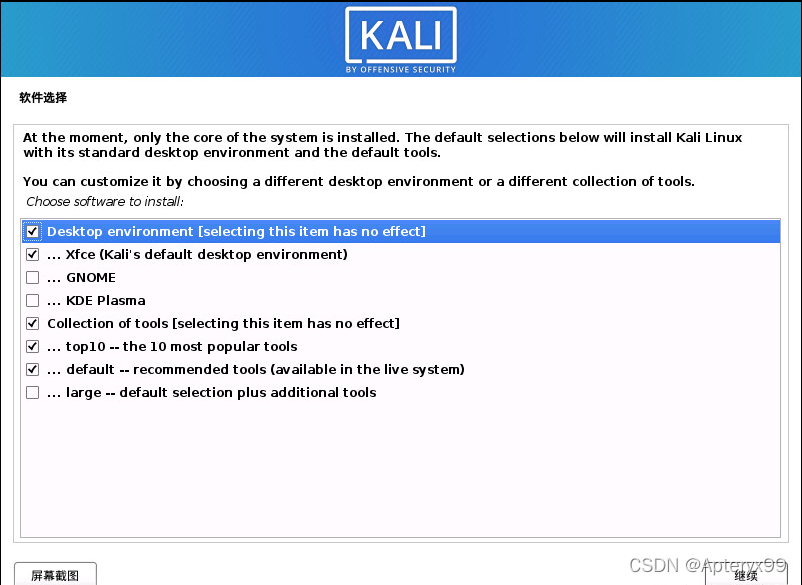
然后等待一段时间
29,选择“是”

30,选择、dev/sda
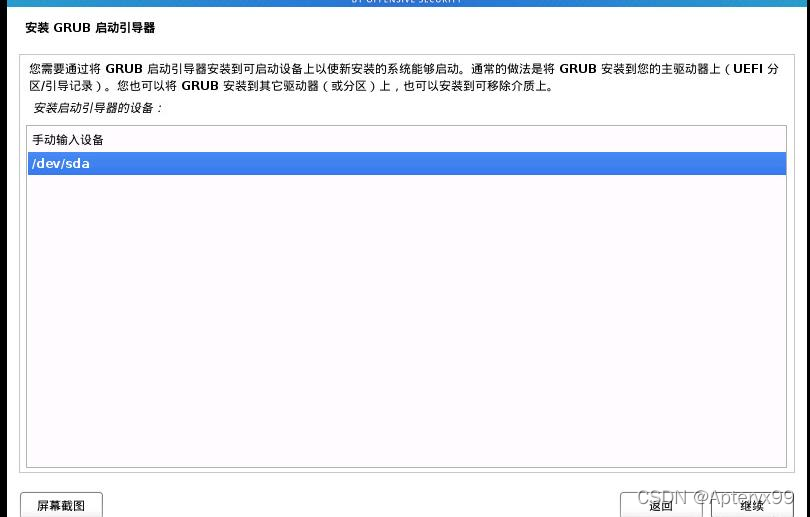
31,就安装完成了
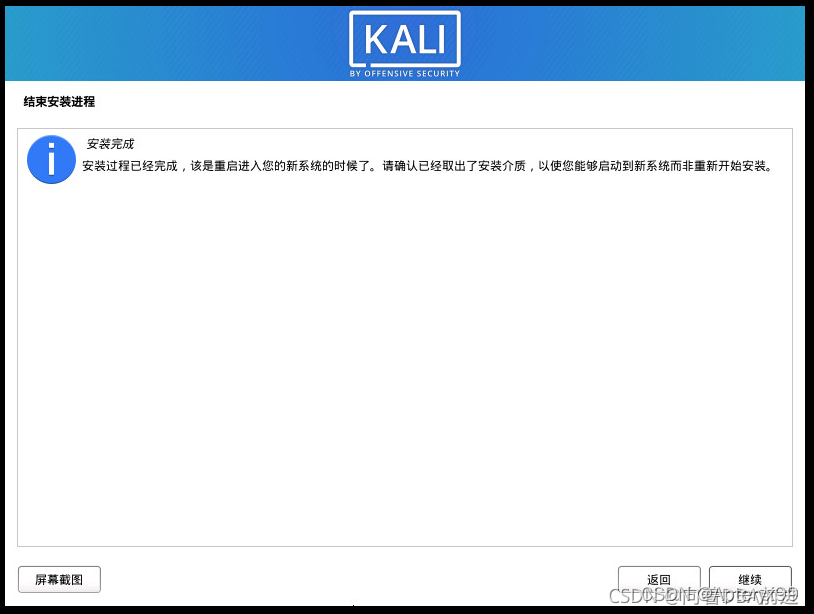
32,输入之前设置的用户名和密码登录
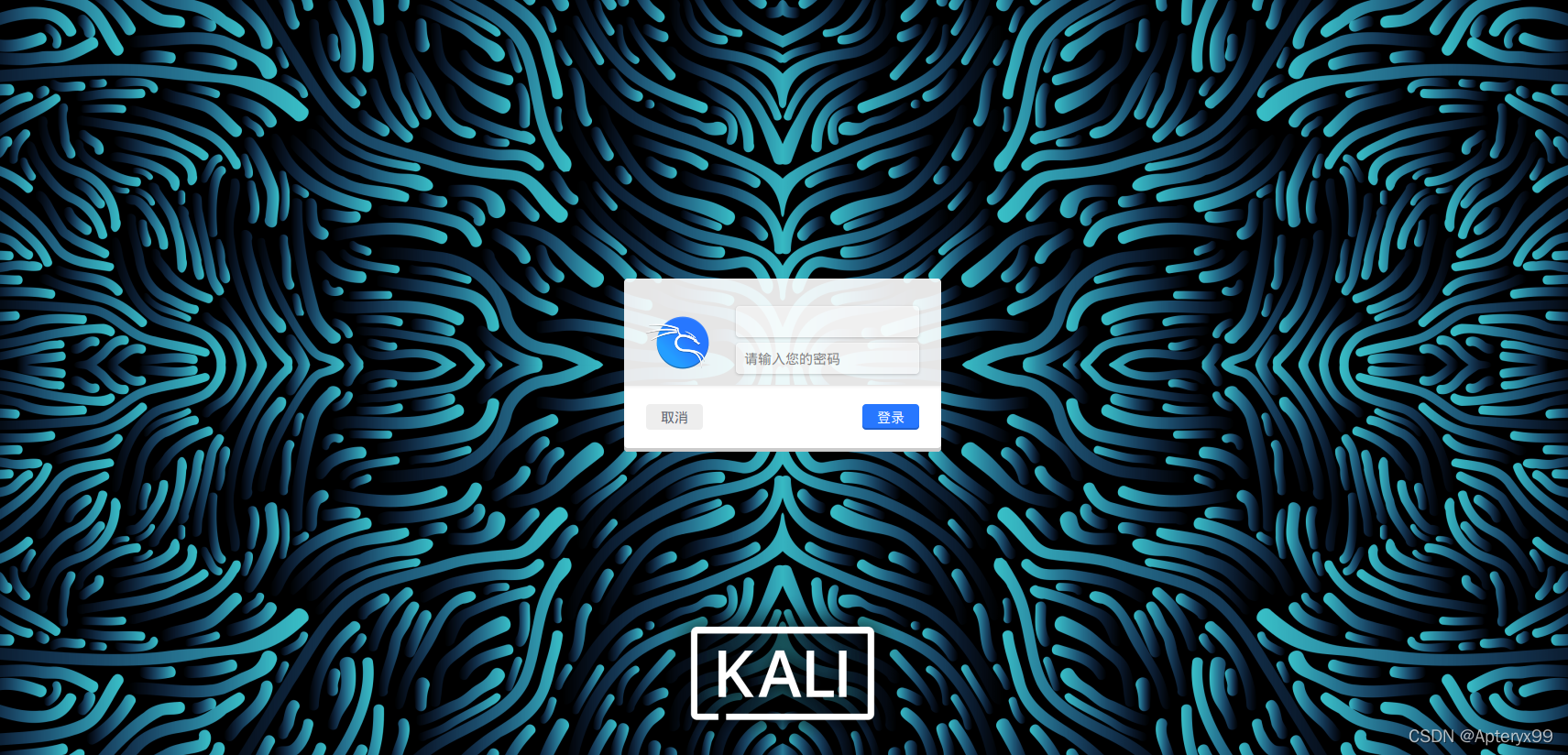
end
最后,我们就进入到了kali的世界。粗略分享,有问题可以在留言区讨论~~
更多推荐
 已为社区贡献2条内容
已为社区贡献2条内容









所有评论(0)